Se você estiver tendo problemas com o som depois de desconectar os fones de ouvido no Windows 11 ou 10, há algumas coisas que você pode tentar para corrigir o problema. Primeiro, tente reiniciar o computador. Às vezes, isso pode resolver problemas de áudio. Se isso não funcionar, tente desconectar e reconectar seus fones de ouvido. Às vezes, isso pode corrigir problemas de áudio. Se ainda estiver com problemas, tente atualizar seus drivers de som. Você pode fazer isso acessando o site do fabricante e baixando os drivers mais recentes para sua placa de som. Se nenhuma dessas soluções funcionar, talvez seja necessário entrar em contato com o fabricante do computador para obter mais assistência.
Um erro comum com fones de ouvido é quando nenhum som depois de desconectar os fones de ouvido no Windows. Esse problema pode ser muito complicado, especialmente se você usa muito fones de ouvido. Se você se deparar com esse problema no meio de um jogo, isso pode arruinar toda a experiência. Vamos agora ver o que você pode fazer para corrigir esse problema.

Por que meu som de repente não está funcionando?
Problemas de som no Windows não são incomuns. Existem todos os tipos de falhas de software e hardware que podem fazer com que não haja som no seu computador. Nesse caso, as etapas que você pode seguir incluem executar a solução de problemas de áudio, verificar atualizações do Windows, corrigir drivers de áudio e desativar aprimoramentos de áudio.
importar contatos do gmail para o Outlook
Nenhum som após desconectar os fones de ouvido no Windows 11/10
Existem várias causas para esse problema, sendo a mais comum devido a configurações de som incompatíveis, drivers de som desatualizados ou configurações de registro corrompidas. Se os alto-falantes não funcionarem depois de desligar os fones de ouvido no Windows 11/10, vamos ver o que você pode fazer para corrigir esse problema.
Não consigo ligar o Windows Defender
- Execute a solução de problemas de reprodução de áudio.
- Alterar configurações de som
- Atualize os drivers de áudio ou reinstale-os
- Editar Editor do Registro
Nenhum som após desconectar os fones de ouvido
1] Execute a solução de problemas de reprodução de áudio.
O Solucionador de problemas de som é uma ferramenta interna considerada a melhor opção para a maioria dos problemas de som e som no Windows, especialmente quando o problema está relacionado ao sistema operacional. Aqui está como você pode iniciá-lo.
- Clique na barra de pesquisa e digite 'solucionar problemas'. Como alternativa, você pode abrir Configurações do Windows > Sistema > Solução de problemas.
- Aqui, clique em 'Outros solucionadores de problemas' e na lista dos solucionadores de problemas mais comuns, você deve encontrar o solucionador de problemas 'Reproduzindo som'.
- Isso corrigirá quaisquer problemas de software com serviços de áudio em seu computador Windows e, se possível, resolva-os.
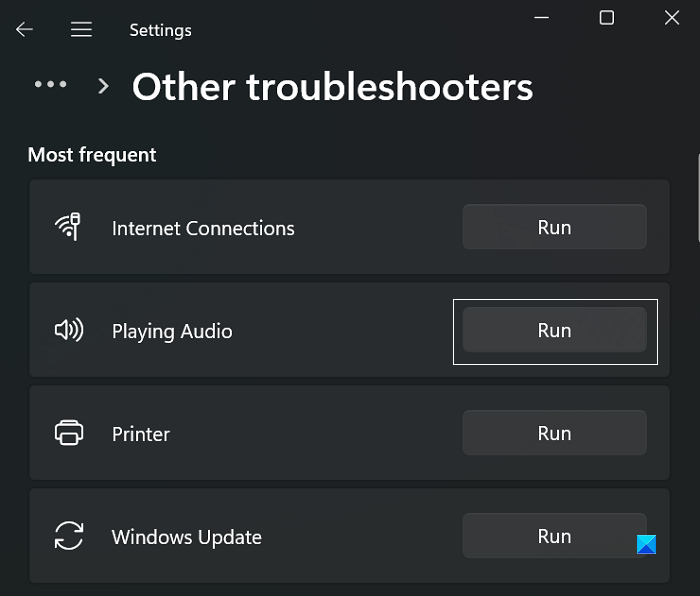
Depois de executar a solução de problemas, reinicie o computador e verifique se os serviços de áudio foram retomados.
2] Alterar as configurações de som
O Windows tem muitas configurações de som com configurações diferentes. Se eles estiverem configurados incorretamente, você poderá encontrar erros semelhantes ao discutido aqui. A seguir, discutiremos as alterações nas configurações que você deve fazer para corrigir ou evitar a ausência de som após desconectar os fones de ouvido.
Primeiro, você deve definir o dispositivo de saída de áudio para os fones de ouvido que está usando no momento. Veja como fazer:
- Na barra de pesquisa, digite 'saída de áudio' e abra a opção de configurações resultante.
- Aqui você precisa selecionar o dispositivo de saída que reproduzirá o som no seu PC. A opção padrão aqui é Alto-falantes. Se você estiver usando vários fones de ouvido, precisará selecionar aquele com o qual está tendo problemas.
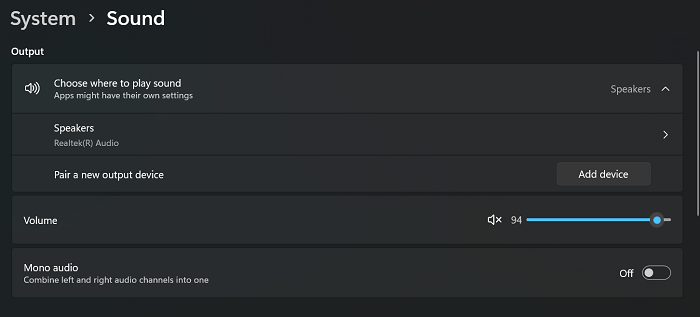
código de erro: 0x8007007b windows 10
Feche a janela de configurações e verifique se o problema foi resolvido. Você também deve certificar-se de que o dispositivo de áudio desejado esteja definido como o dispositivo de áudio principal nas configurações de reprodução de áudio.
Ler : Como corrigir a distorção do som no Windows
3] Atualize seus drivers de áudio ou reinstale-os.
A causa provável desse problema são drivers de áudio corrompidos. Se for esse o caso, verifique se há atualizações de driver ou reinstale-as manualmente.
- Para reinstalar os drivers de áudio, abra o Gerenciador de dispositivos. Para fazer isso, execute o comando 'devmgmt.msc' na linha de comando 'Executar'.
- Clique com o botão direito do mouse nas entradas e saídas de áudio e selecione os fones de ouvido com problemas.
- Clique em 'Desinstalar drivers' e confirme na próxima etapa.
- Depois disso, reinicie o computador e vá para a seção Windows Update nas configurações e instale um novo conjunto de drivers de áudio a partir daí.
Além disso, você também pode obter a ajuda de algum software de atualização de driver gratuito de terceiros.
não foi possível criar uma cópia de sombra, verifique o aplicativo vss e spp
4] Editar Editor do Registro
O último recurso nesse assunto é fazer alterações no editor de registro. Como qualquer alteração feita no Editor do Registro pode ter sérias consequências, é uma boa ideia fazer backup do registro existente antes de prosseguir.
- Digite 'regedit' no campo 'Executar comando' e pressione Enter.
- Copie o caminho a seguir e cole-o na barra de endereço do editor de registro.
- Clique com o botão direito do mouse no botão Bipe e selecione Editar.
- Se Valor for definido como 'nenhum














